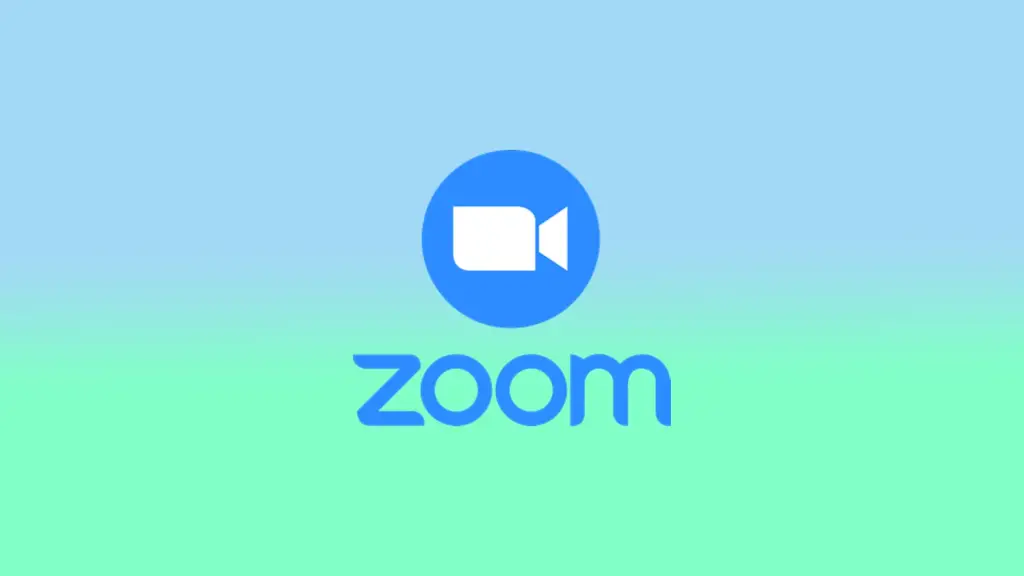在当今世界,远程通信比以往任何时候都更重要,而Zoom已经成为最受欢迎的在线会议平台之一。虽然我们很多人都熟悉在有主持人的情况下启动Zoom会议,但有时你可能需要在没有主持人的情况下启动会议。无论你是在组织一个自发的会议,还是你指定的主持人不能参加,知道如何在没有主持人的情况下开始一个Zoom会议是很重要的。
什么是Zoom中的 “允许参与者在主持前加入 “选项?
Zoom中的 “允许与会者在主持人之前加入 “选项是一项功能,可以让与会者在主持人到达之前加入会议。这个功能在各种情况下都很有用:
- 大型会议:在有许多与会者的大型会议中,主持人可能需要一些时间才能到达并开始会议。允许与会者在主持人之前加入,可以帮助确保主持人到达时每个人都准备好了。
- 交流活动:如果你正在举办一个交流活动,允许参与者在主持人之前加入,可以帮助在活动正式开始之前促进参与者之间的介绍和交谈。
- 网络研讨会:允许参与者在主持人之前加入,可以确保每个人都能在演讲开始前连接并解决任何技术问题。
- 协作:如果你和一个团队一起做一个项目,允许参与者在主持人之前加入,可以帮助在会议正式开始之前促进合作和头脑风暴会议。
总的来说,Zoom中的 “允许与会者在主持前加入 “选项对于确保会议的顺利和高效运行是很有价值的,尤其是在规模较大或较为复杂的情况下。
如何允许参与者在没有主持人的情况下加入群组通话
假设你是你的Zoom账户的管理员。在这种情况下,你可以为你的组织中的所有成员、一个特定的小组或个别用户配置 “允许参与者在主持前加入 “选项。要做到这一点,你需要
为了让整个组织
要为你的组织中的所有成员启用这个选项,你需要以管理员身份登录Zoom网络门户,并遵循以下步骤:
- 点击导航菜单中的账户管理,然后点击设置。
- 验证 “允许与会者在主持人之前加入 “选项是否在会议选项卡中启用。如果它是禁用的,请拨动它并选择 “打开 “以确认更改。
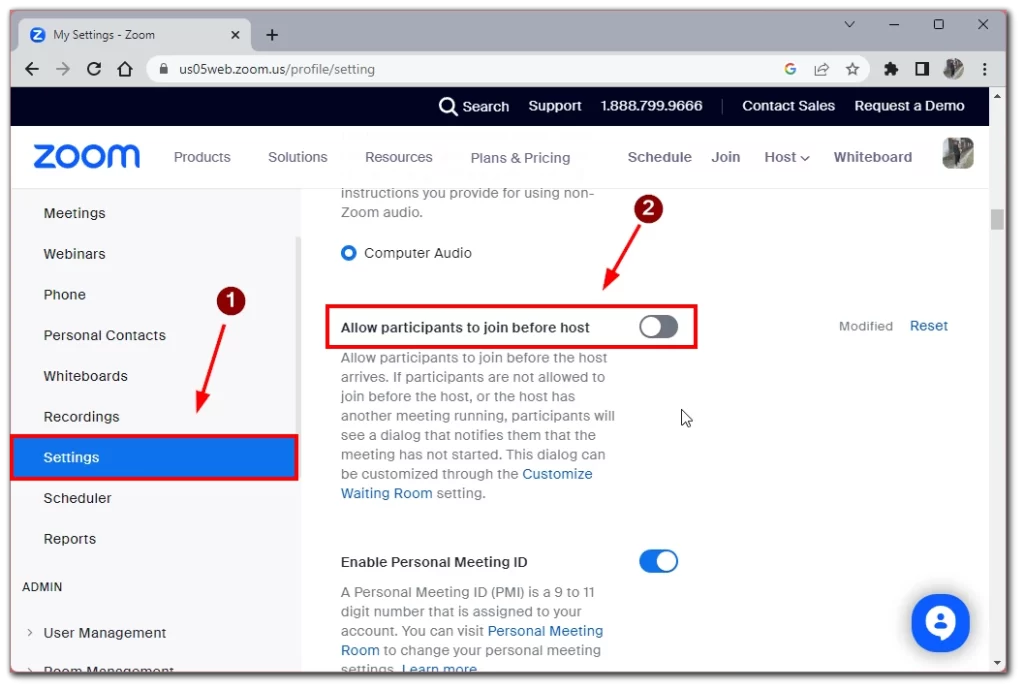
- 你也可以使用 “参与者可以在开始时间前()分钟加入 “选项来设置在主持人之前加入的时间限制。
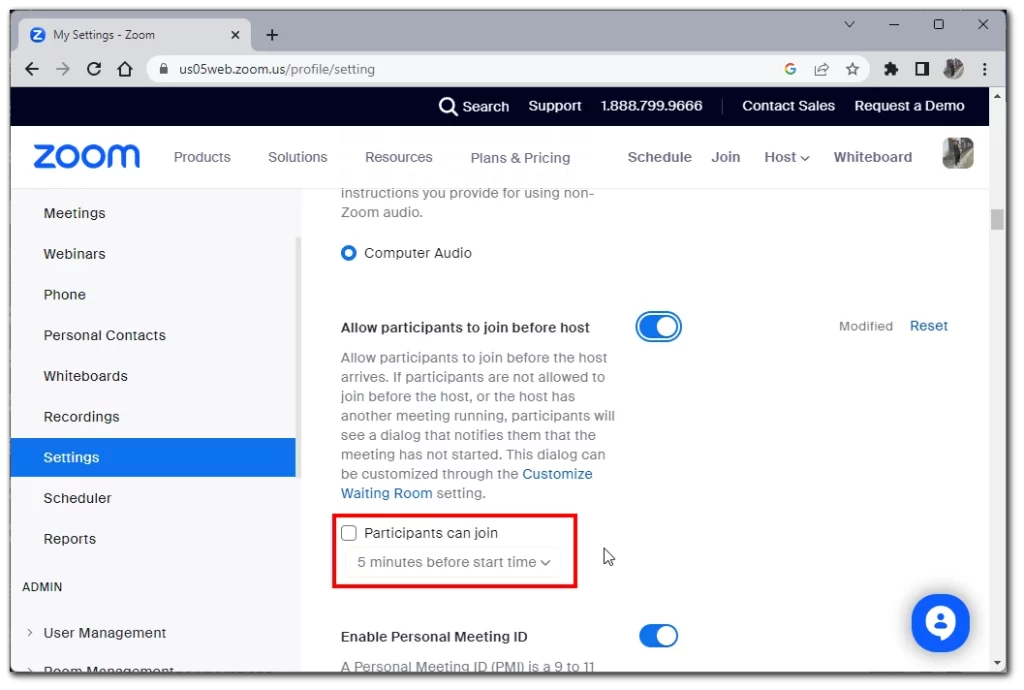
为了允许一个特定的群体
如果你想为一个特定的组启用这个选项,你需要以管理员身份登录Zoom网络门户,拥有编辑用户组的权限,并遵循以下步骤:
- 点击导航菜单中的用户管理,然后点击组。
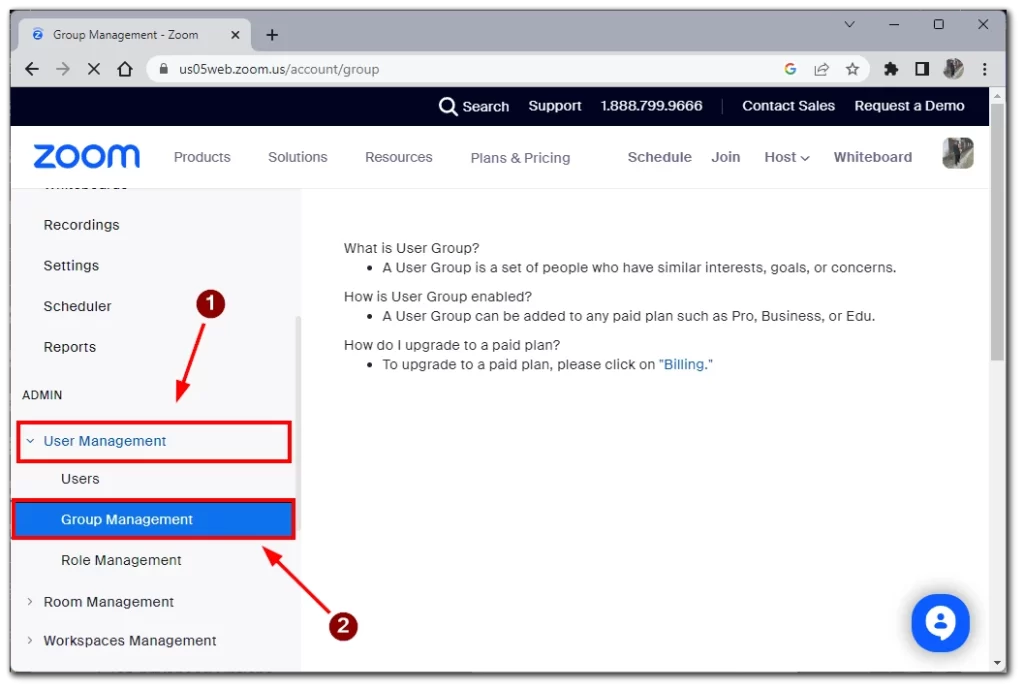
- 点击该组的名称,然后点击会议选项卡,确认 “先加入后主持 “选项是否启用。如果它是禁用的,请拨动它并选择 “打开 “以确认更改。
- 如果你想让这个组中的所有用户都强制执行这个设置,请点击锁定图标,然后点击 “锁定 “来确认设置。
为了允许特定的用户
如果你是个人用户,你可以通过登录Zoom门户网站并按照以下步骤为自己的会议启用这个选项:
- 点击导航菜单中的 “设置”。
- 验证 “允许与会者在主持人之前加入 “选项是否在会议选项卡中启用。如果它是禁用的,请拨动它并选择 “打开 “以确认更改。
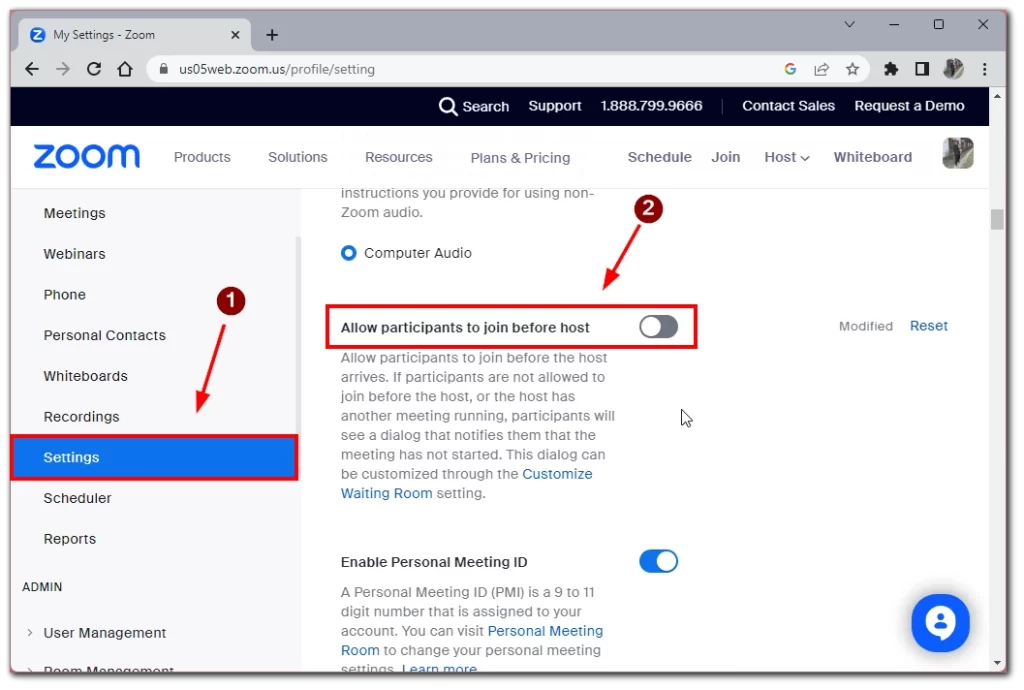
- 要设置自定义的 “主持前加入 “时间限制,请勾选 “参与者可以在开始时间前()分钟加入 “选项。
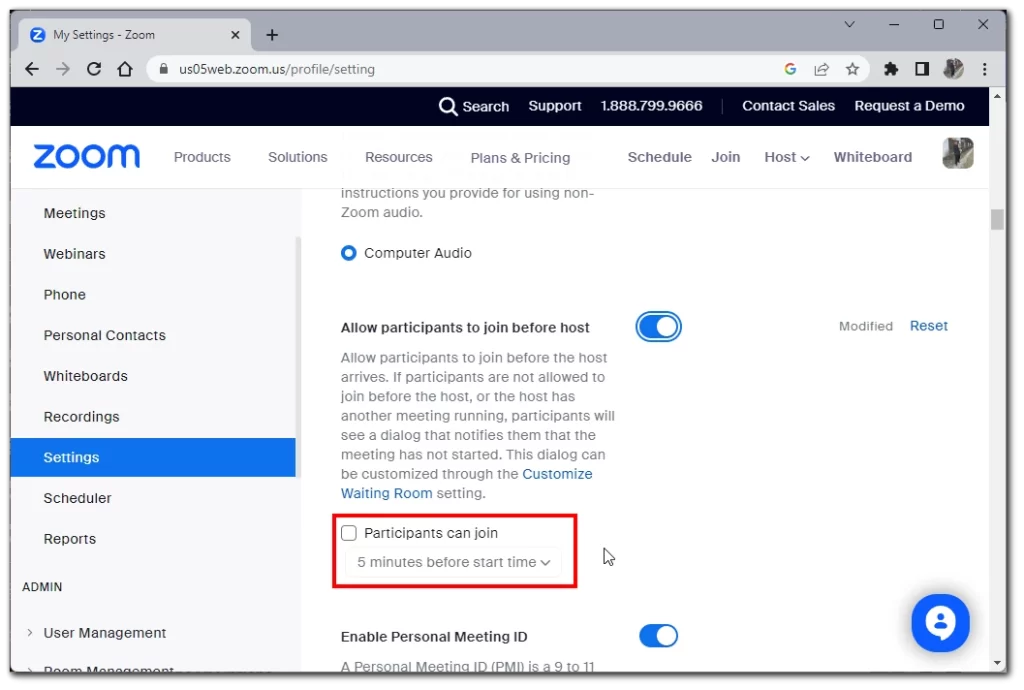
请注意,如果 “允许参与者在主持前加入 “的选项是灰色的,它已经在组或帐户级别被锁定,你需要联系你的Zoom管理员来改变这个设置。
如何允许与会者在没有主持人的情况下加入个人会议
你也可以使用日程表中的会议设置,让与会者加入个别会议。你可以在所有可用的平台上这样做,说明会略有不同。要做到这一点,你需要
Windows/MacOS/Linux
- 第一步是登录到Zoom桌面客户端。
- 然后,点击 “主页 “标签,选择 “日程安排”,打开日程安排窗口。
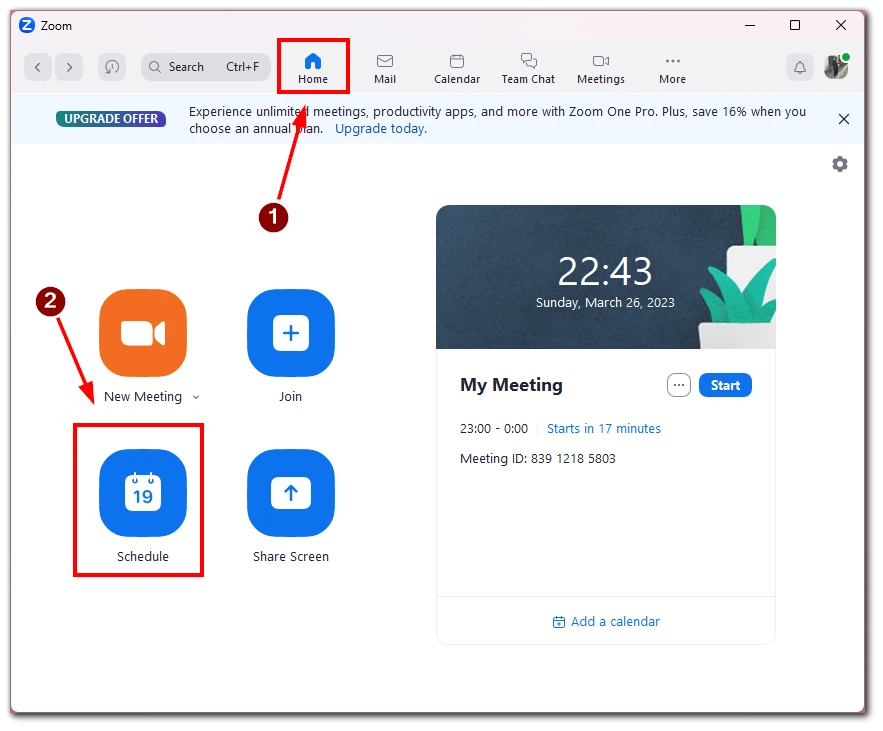
- 从那里点击高级选项,并勾选 “允许参与者随时加入“。最后,点击 “保存 “来保存你的设置。
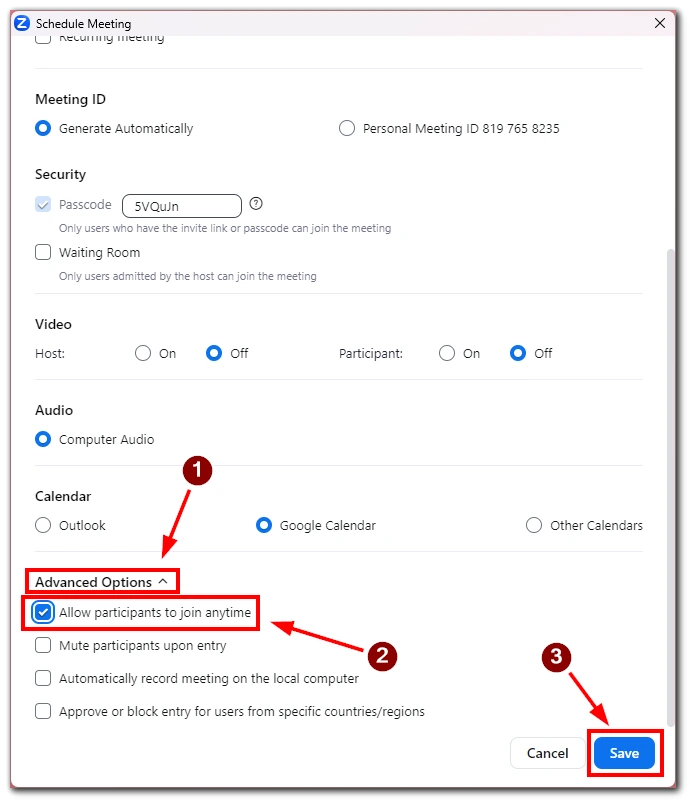
网络
- 如果你喜欢Zoom网络门户,请登录你的账户,点击 “会议”。
- 在主持或安排新的会议之前,选择你想启用加入的会议,然后点击编辑。
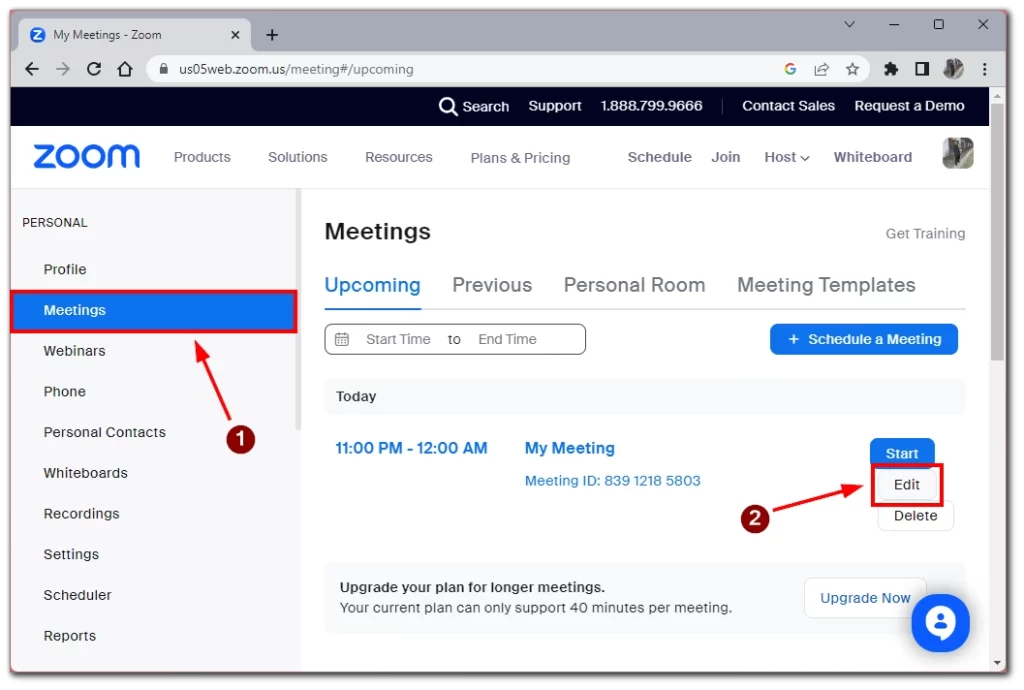
- 在 “会议选项 “下,勾选 “允许与会者在开始时间前加入“,并选择您想设置的时间限制。单击 “保存 “以应用您的更改。
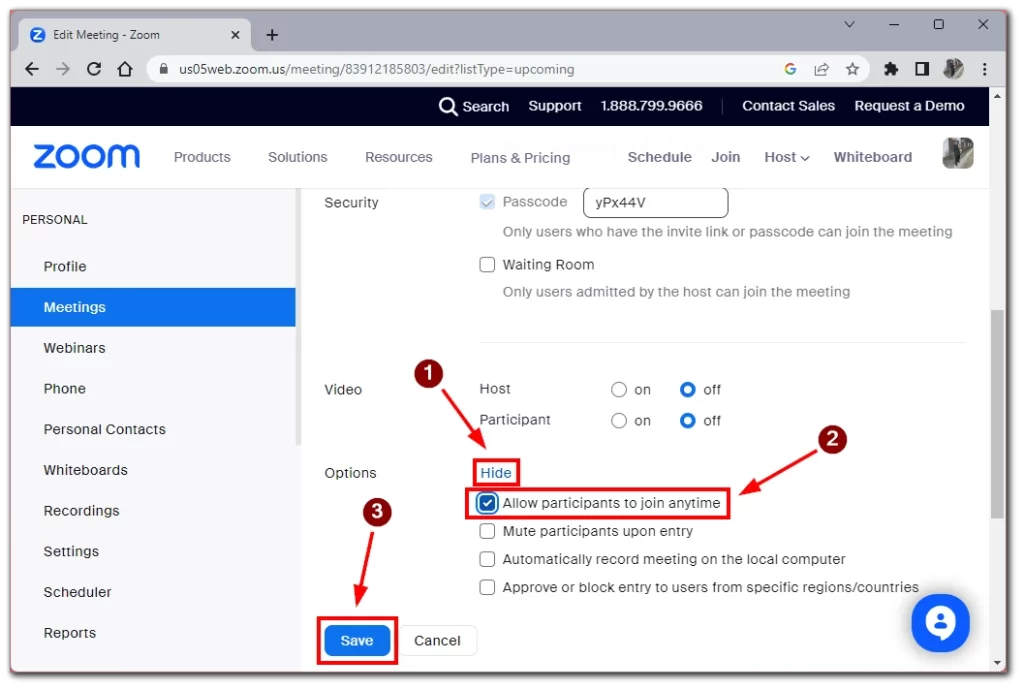
安卓/iOS
- 如果你在安卓设备上使用Zoom移动应用程序,点击会议选项卡并选择时间表。
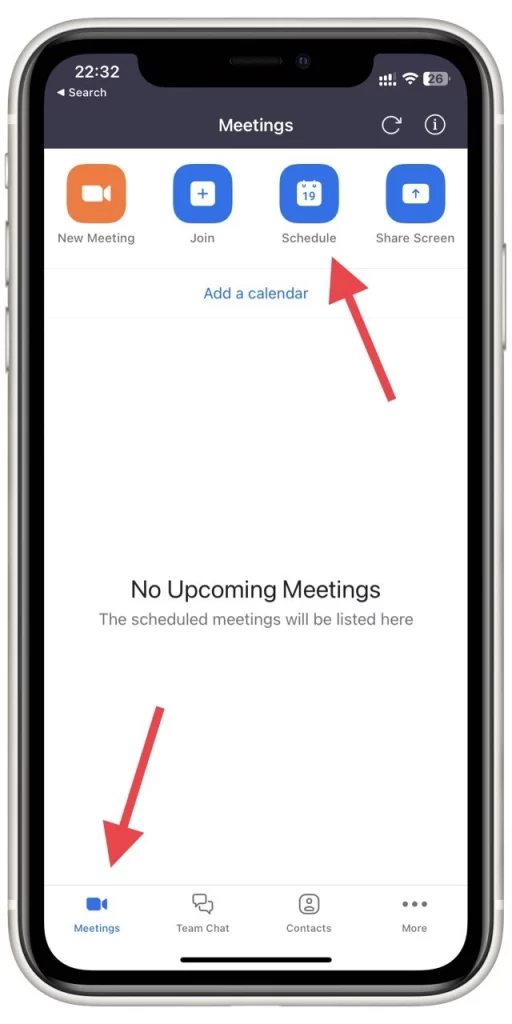
- 点击 “高级选项”,将 “允许参与者在主持前加入 “切换为 “开启”。
- 点击 “保存”,完成会议安排。
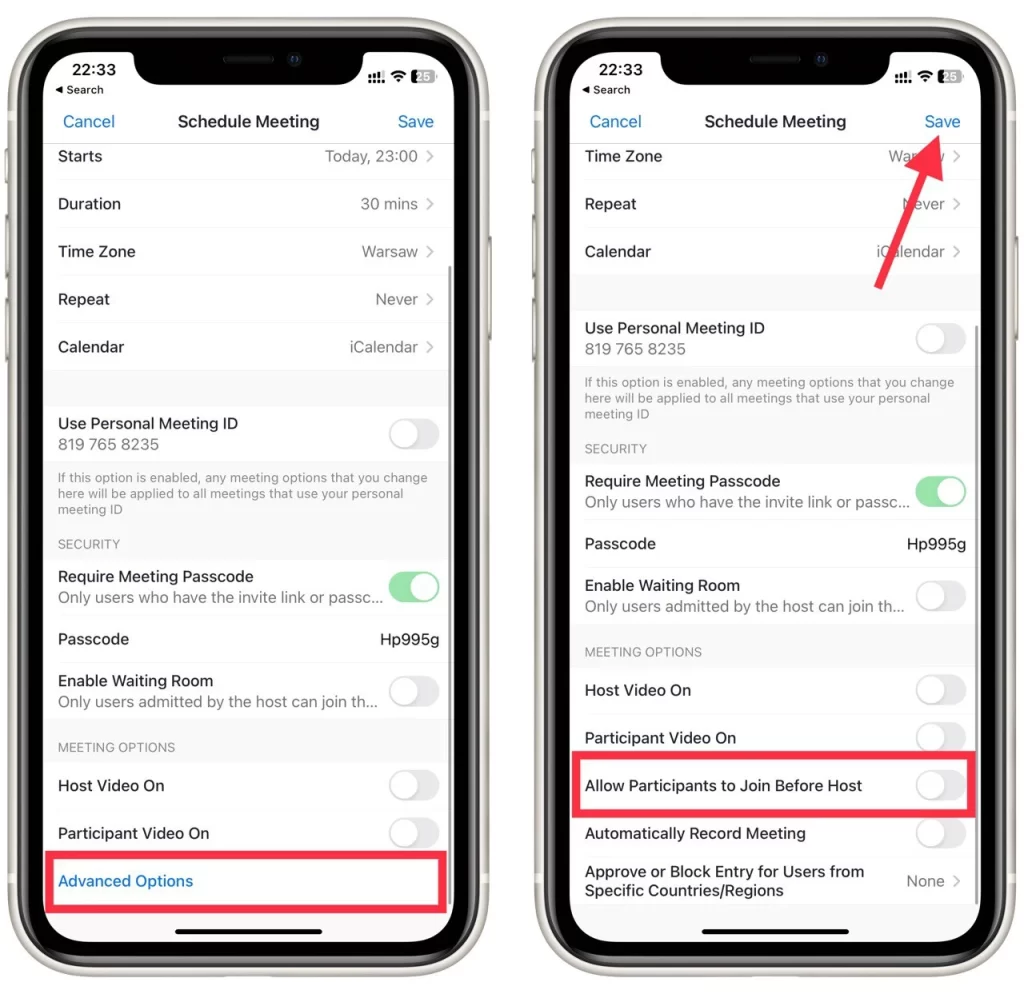
请注意:
- 如果主持人没有加入会议或加入时没有登录,就没有主持人的控制,如录音、全部静音/取消静音、锁定会议或删除与会者。
- 自定义连接前的限制不能与你的PMI一起使用,在使用端到端加密时不能利用。
- 如果在你的会议设置中启用了 “等候室”,”先加入后主持 “将不能用于你的会议,除非你把 “等候室 “设置为允许某些用户绕过。
- 如果你想在主持人不出席的情况下录制会议,你需要打开会议的自动云录音。
为你的Zoom会议启用先加入后主持的功能,可以帮助确保你的会议准时开始,即使主持人在开始时不在场。按照上述步骤,你可以在你喜欢的设备或平台上轻松启用这一功能。